主页 > 经验 >
电脑关机时间很长一直显示正在关机怎么办?
有时候电脑有点小毛病可能会导致无法关机,或是电脑关机时间很长一直显示正在关机怎么办?下面小编就为大家详细介绍一下,一起来看看吧
电脑关机时一直显示正在关机,这种事情貌似大家都遇到过,很让你烦恼,那么怎么办呢?下面小编就为大家介绍电脑关机时间很长一直显示正在关机的解决方法,来看看吧!

方法/步骤
1、在“开始”菜单点击“附件 -> 系统工具”,然后点击次文件夹下的“磁盘碎片整理程序”以打开,一般电脑长时间未进行磁盘碎片整理导致电脑关机很慢。
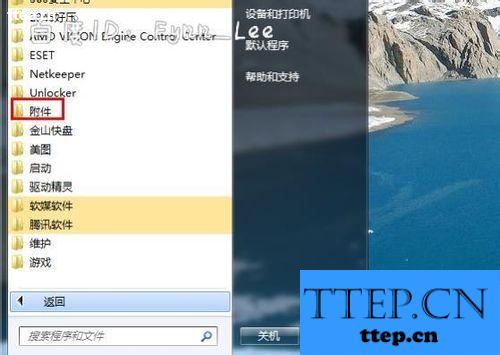
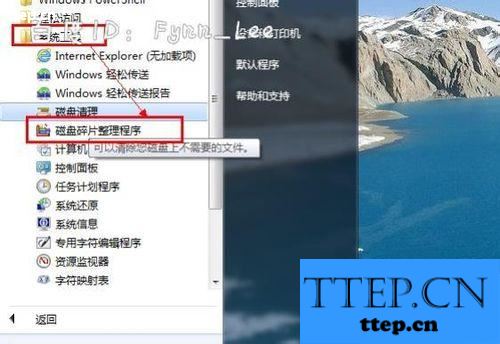
2、打开程序后,选中C盘,然后点击“磁盘碎片整理”按钮分析并整理C盘的磁盘碎片,如图所示。整理完成后,你可以这里其他磁盘的碎片,方法相同。
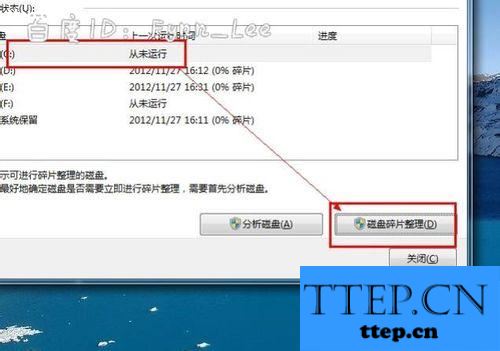
3、当电脑中运行的程序过多时,执行关机操作将使得关机非常慢,你可以关闭所有正在运行的程序,然后再点击开始菜单“关机”操作。

4、你可以将关机后自动关闭程序的等待时间缩短。点击“开始”菜单按钮打开“运行”程序,也可以用组合键Win+R键打开,如图所示。
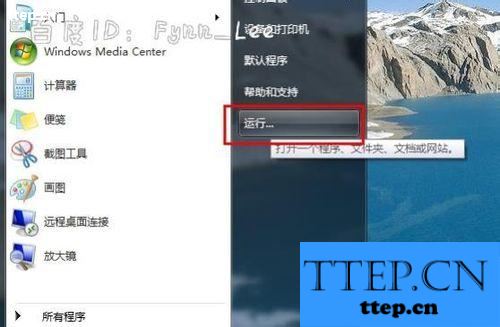
5、打开后,在文本框中输入“regedit”,然后点击“确定”按钮打开注册表编辑器并定位到HKCY_CURRENT_USER\Control Panel\Desktop节点。


6、在右侧找到WaitToKillAppTimeout键值,然后双击此键,在弹出的窗体中输入数值数据为3000,即关闭程序的等待时间为3000毫秒,也就是3秒。
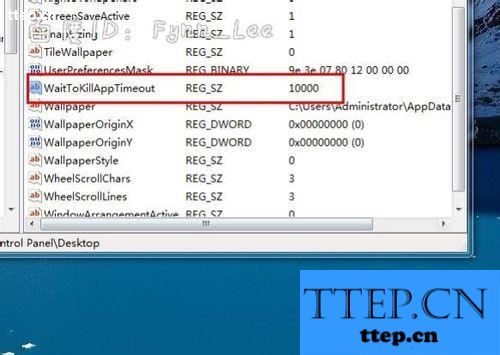
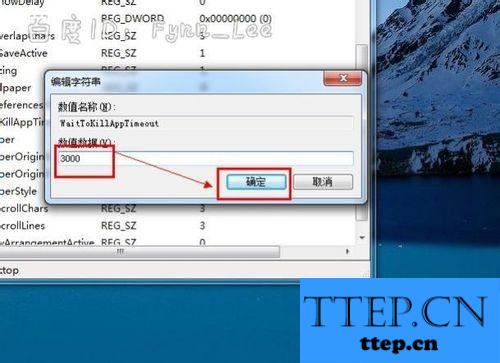
注意事项
可能已经打了补丁,需要联网,网线没插,要插网线,不然只能重装系统了。
以上就是电脑关机时间很长一直显示正在关机的解决方法介绍,操作很简单的,大家学会了吗?希望能对大家有所帮助!
电脑关机时一直显示正在关机,这种事情貌似大家都遇到过,很让你烦恼,那么怎么办呢?下面小编就为大家介绍电脑关机时间很长一直显示正在关机的解决方法,来看看吧!

方法/步骤
1、在“开始”菜单点击“附件 -> 系统工具”,然后点击次文件夹下的“磁盘碎片整理程序”以打开,一般电脑长时间未进行磁盘碎片整理导致电脑关机很慢。
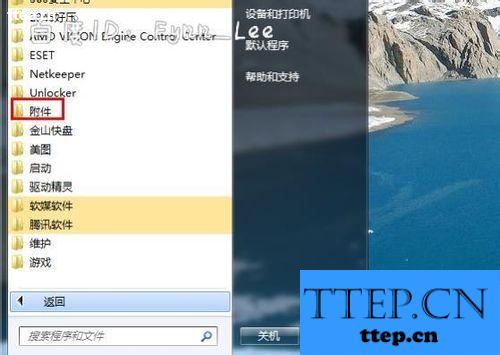
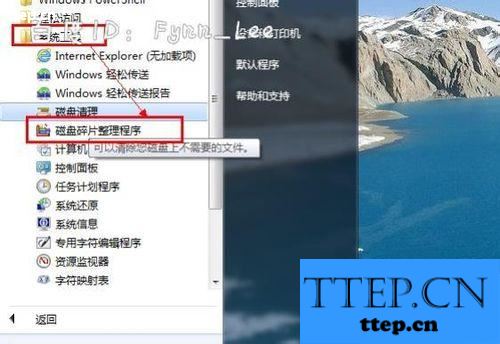
2、打开程序后,选中C盘,然后点击“磁盘碎片整理”按钮分析并整理C盘的磁盘碎片,如图所示。整理完成后,你可以这里其他磁盘的碎片,方法相同。
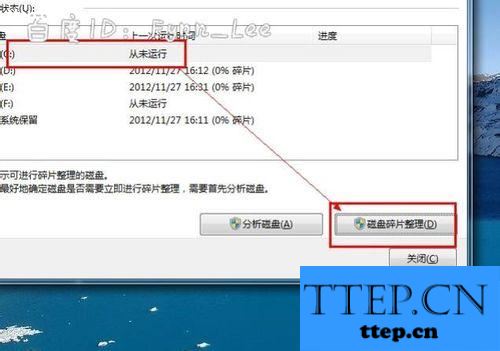
3、当电脑中运行的程序过多时,执行关机操作将使得关机非常慢,你可以关闭所有正在运行的程序,然后再点击开始菜单“关机”操作。

4、你可以将关机后自动关闭程序的等待时间缩短。点击“开始”菜单按钮打开“运行”程序,也可以用组合键Win+R键打开,如图所示。
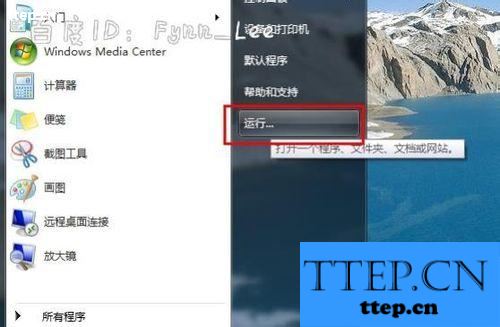
5、打开后,在文本框中输入“regedit”,然后点击“确定”按钮打开注册表编辑器并定位到HKCY_CURRENT_USER\Control Panel\Desktop节点。


6、在右侧找到WaitToKillAppTimeout键值,然后双击此键,在弹出的窗体中输入数值数据为3000,即关闭程序的等待时间为3000毫秒,也就是3秒。
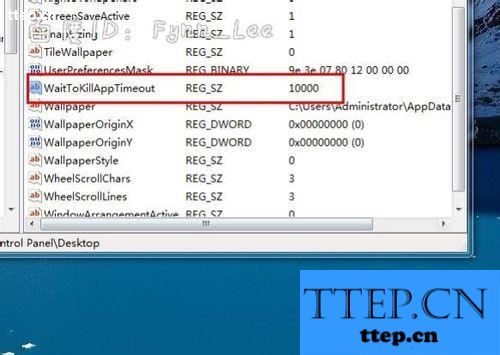
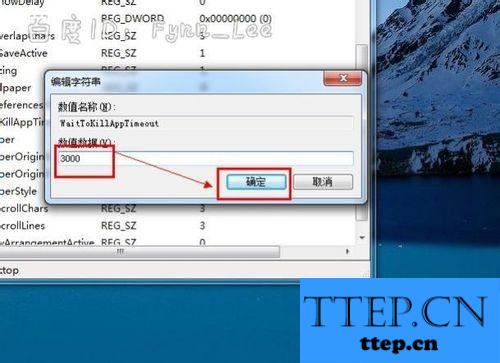
注意事项
可能已经打了补丁,需要联网,网线没插,要插网线,不然只能重装系统了。
以上就是电脑关机时间很长一直显示正在关机的解决方法介绍,操作很简单的,大家学会了吗?希望能对大家有所帮助!
- 最近发表
- 赞助商链接
